Har du någonsin haft problem med att konvertera WAV till M4A formatera så att du kan spara mer utrymme på dina enheter? Nåväl, sluta oroa dig nu! I den här artikeln har vi sammanställt fem snabba och enkla sätt att hjälpa dig att effektivt ta dig igenom konverteringsprocessen. Dessa tekniker kommer snart att konvertera WAV till M4A åt dig. Oavsett om du arbetar som musiker, innehållsskapare eller någon som gillar att experimentera med ljud, fokusera på vad som är viktigt för att konvertera för att skapa fantastiskt innehåll med precision och enkelhet. Nu, låt oss gå vidare och förbereda dessa ljudfiler för redigering!
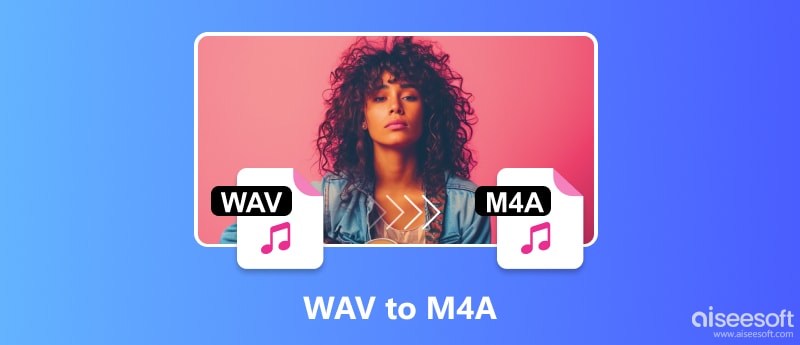
Är du trött på att slåss mot stora WAV-filer som belamrar din smartphone och gör det svårt att dela? Du kan upptäcka att att konvertera dem till M4A är den spelväxlare du har väntat på. På grund av dess utmärkta ljudkvalitet är WAV-filer väl lämpade för professionella redigeringsuppgifter. Lagrings- och överföringsproblem kan dock uppstå på grund av deras enorma filstorlekar. M4A, å andra sidan, ger en medelväg: den minskar filstorlekarna avsevärt utan att offra någon hörbar kvalitet. Tvisten är att inte alla konverterar för att redigera ljud. Vissa människor vill bara att deras filer ska vara mindre utan att kompromissa med ljudkvaliteten. Följ med när vi undersöker de många teknikerna för att konvertera WAV till M4A och avslöjar oöverträffad komfort för ljudfiler!
Aiseesoft Video Converter Ultimate är ett kraftfullt program vars funktionsrika användargränssnitt gör ljudkonverteringsjobb enklare. Det är det bästa tillgängliga alternativet för att smidigt konvertera flera ljudfiler, till exempel WAV till M4A-ljud. För alla dina ljudredigeringsbehov ger den en robust men ändå användarvänlig plattform, perfekt för video/ljud. I den här handledningen ska vi titta på hur vi enklare kan konvertera WAV-filer till M4A, vilket ger dig större frihet att arbeta med ljudfiler snabbt och enkelt.

Nedladdningar
100 % säker. Inga annonser.
100 % säker. Inga annonser.
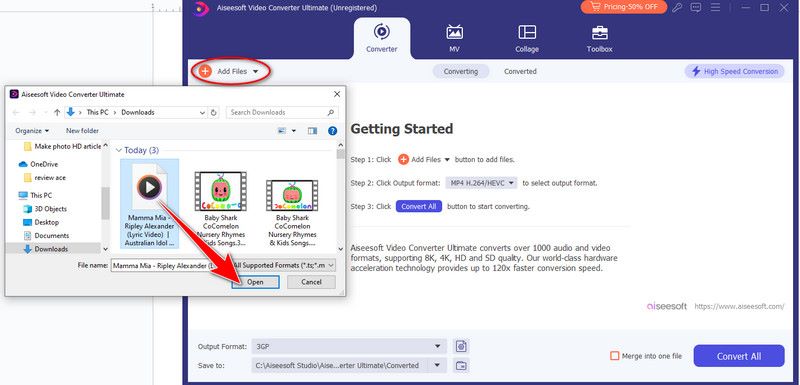
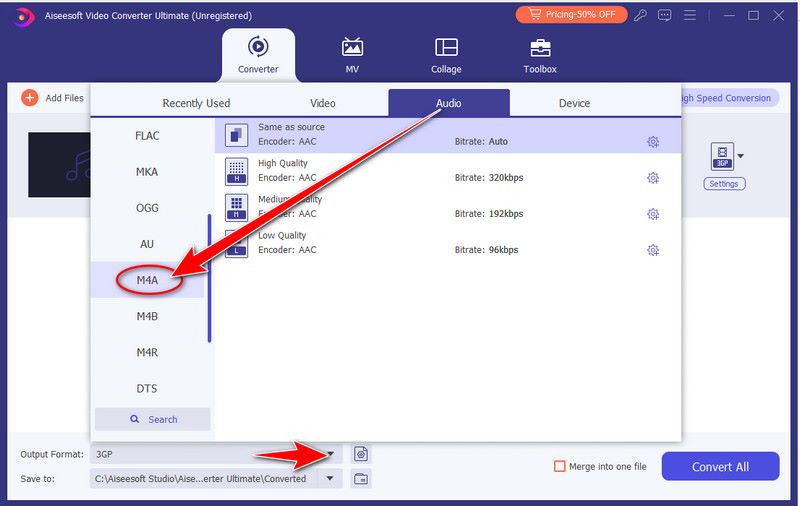
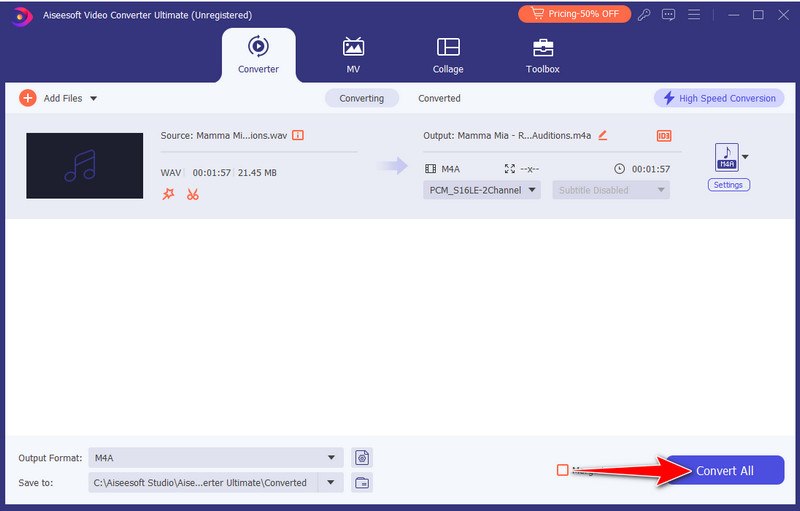
Att konvertera WAV till M4A är enkelt eftersom du arbetar med dina ljudfiler för olika kreativa uppgifter och uppskattar effektiviteten och bekvämligheten med programvaran. Om den utgående M4A-filen fortfarande är för stor, använd videokompressorn inuti Aiseesoft Video Converter Ultimate för att komprimera M4A ljud.
För ljudinspelning och redigering är Audacity för dig om du skapar ljudinnehåll, som poddsändningar eller musik. Alla som vill använda ljud och behöver ändra eller exportera ljud snabbt av någon anledning bör använda programvaran. Det är det perfekta verktyget för att konvertera WAV till M4A. I artikeln kommer vi att titta på hur man enkelt konverterar WAV till M4A-format med hjälp av Audacitys sofistikerade funktioner. Låt oss nu utforska Audacitys ljudkonverteringsmöjligheter!
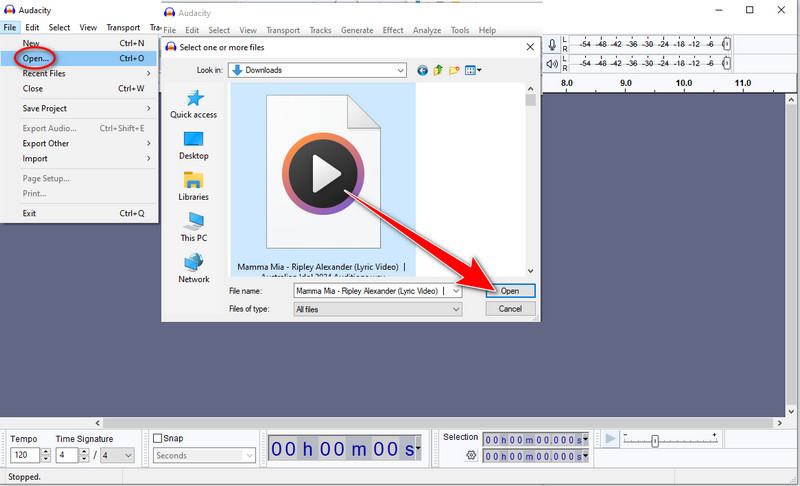
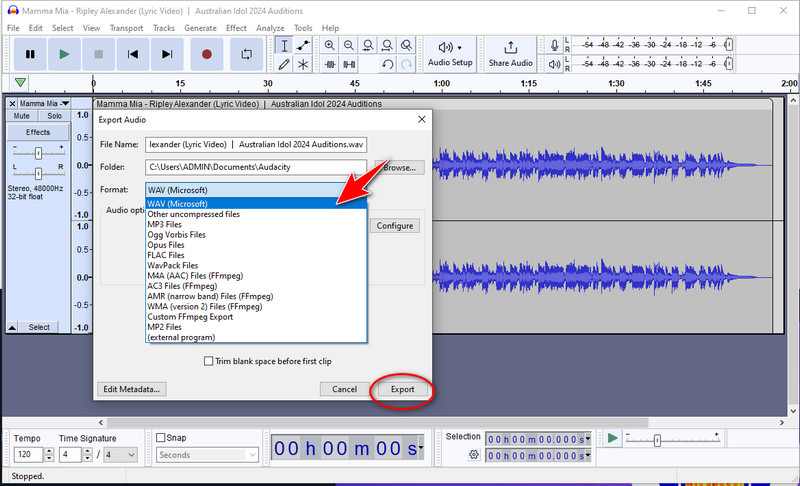
FFmpeg är ett multimedia ramverk. Det är för att enkelt hantera ljud, video och andra multimediafiler. Det är särskilt användbart för att konvertera från WAV till M4A. Det är en effektiv samling verktyg och bibliotek som kan användas för att modifiera, transformera och strömma multimediamaterial effektivt. För många multimediabehov är FFmpeg det bästa programmet. Den hanterar grundläggande uppgifter som formatkonvertering, och den hanterar komplexa sådana som videokodning och avkodning. I den här handledningen kommer vi att undersöka FFmpegs funktioner och visa dig hur du använder den för att hantera multimediafiler effektivt. Låt oss utforska världen av FFmpeg tillsammans!
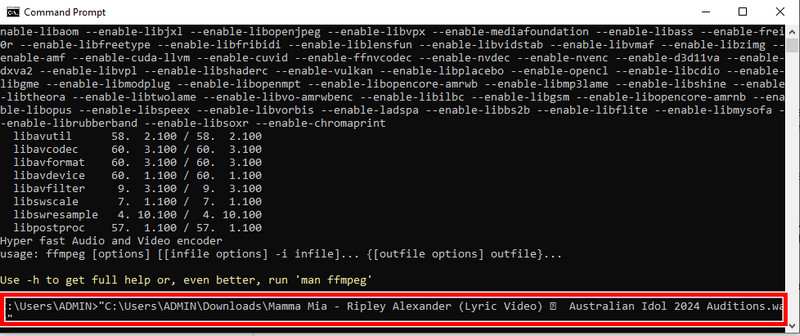
För blixtsnabb video- och ljudkonvertering, inklusive snabb konvertering av WAV till M4A, Aiseesoft gratis videokonverterare online är ditt bästa verktyg. Du kan snabbt och enkelt konvertera dina WAV-ljudfiler till M4A utan bekymmer. Dess hastighet och effektivitet är oöverträffad. Snabb prestanda utan att offra kvalitet är vad Aiseesoft Free Video Converter Online erbjuder, oavsett om du har bråttom eller bara vill ha omedelbara resultat. Med Aiseesoft Free Video Converter Online, ta farväl av långa konverteringstider och hej till snabba resultat!
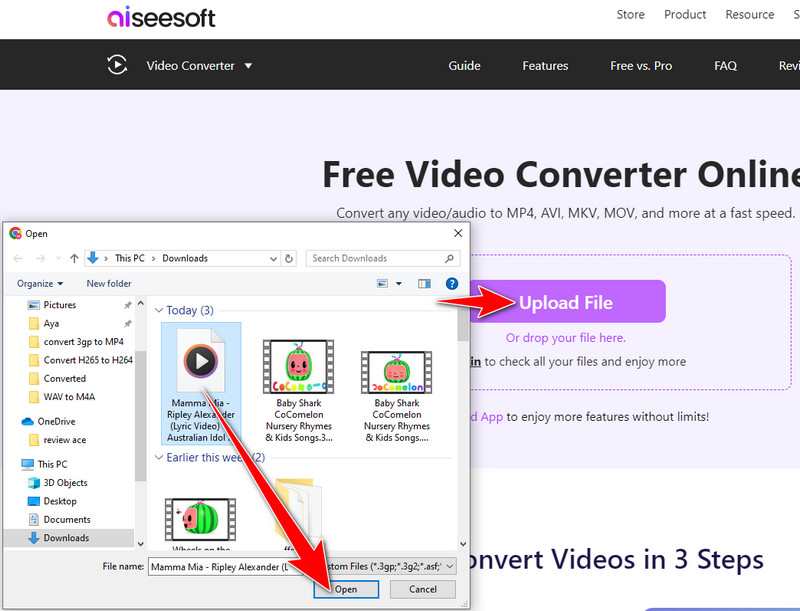
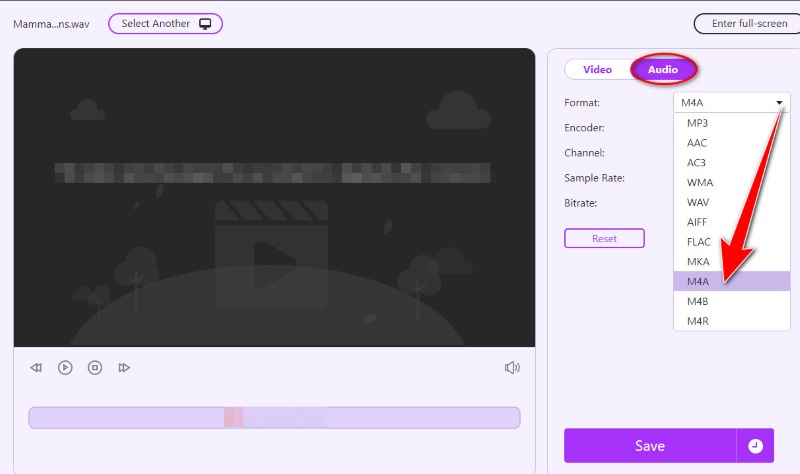
CloudConvert är ett funktionsrikt onlinefilkonverteringsverktyg som förenklar konvertering av ett brett utbud av filformat, inklusive WAV till M4A. Användare kan enkelt konvertera filer mellan olika format, inklusive ljud, video, dokument och mer. Du kan spara tid och ansträngning genom att effektivisera konverteringsprocessen med CloudConvert, tack vare dess starka funktioner och användarvänliga gränssnitt. I den här artikeln kommer vi att titta på hur CloudConvert fungerar som en pålitlig WAV till M4A-omvandlare, vilket ger den komfort och flexibilitet som krävs för att hantera multimediafiler effektivt. Låt oss utforska CloudConvert och se hur det hjälper oss med konverteringsoperationer från WAV till M4A.
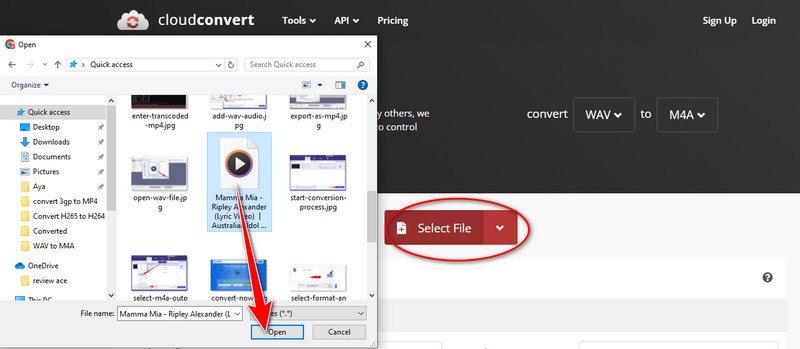
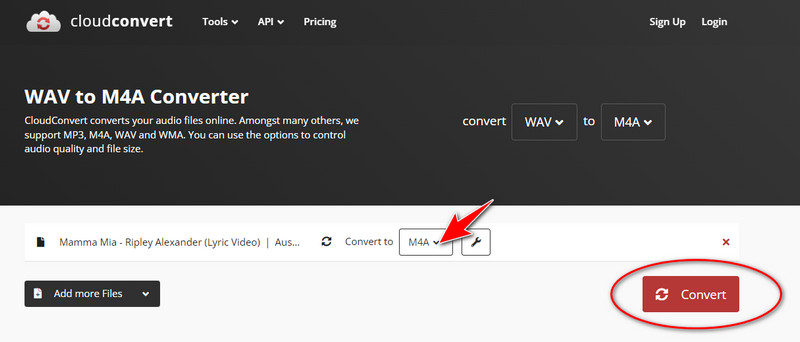
Försämrar konvertering av WAV till M4A kvalitet?
Minskningen av ljudkvaliteten som sker under konverteringen från WAV till M4A kan vara betydande, även om den vanligtvis kan vara bättre om rätt parametrar tillämpas. M4A-filer använder komprimering för att minska filstorlekarna, men WAV-filer är okomprimerade och innehåller ljuddata av hög kvalitet. Högre bithastighetsinställningar och tillförlitliga konverteringsverktyg kan dock minska all hörbar försämring som inträffar under hela konverteringsprocessen.
Hur konverterar man WAV till M4A iTunes?
WAV till M4A-konvertering i iTunes är en enkel process. Allt du behöver göra är att importera din WAV-fil till iTunes-biblioteket, där du kan välja den och välja M4A-formatalternativet. justera inställningarna om det behövs och skapa sedan en AAC-version. Den konverterade M4A-filen visas i ditt iTunes-bibliotek. För kunder som för närvarande använder iTunes för sina mediehanteringsbehov, gör denna användbara funktion det enkelt att konvertera WAV-filer till M4A utan att behöva någon extra programvara eller verktyg.
Varför kan jag inte ladda ner FFmpeg-biblioteket för WAV till M4A-konvertering?
Det finns några anledningar till att FFmpeg kanske inte laddar ner för att konvertera WAV till M4A, inklusive användning av ej godkända källor, nätverksproblem, brandväggsförbud, inkompatibilitet med vissa webbläsare eller överbelastning av servern. Undersök källorna, internetanslutningen och brandväggen; experimentera med andra webbläsare; och ta hänsyn till serverbelastning eller filstorlek. Konsultera FFmpeg eller internetforum för hjälp om problemen fortsätter.
Slutsats
Lär dig om de fem sätten att konvertera WAV till M4A har gett dig ett grundligt grepp om effektiv ljudkonvertering. Oavsett om du använder skrivbordsprogram som Aiseesoft Video Converter Ultimate eller webbkonverterare som Aiseesoft Free Video Converter Online och CloudConvert, har varje tillvägagångssätt speciella fördelar för olika användarbehov och preferenser. Du kan välja den metod som bäst passar dina behov och arbetsflöde, allt från användarvänlighet och enkelhet till mycket anpassade alternativ.

Video Converter Ultimate är en utmärkt videokonverterare, redigerare och förstärkare för att konvertera, förbättra och redigera videor och musik i 1000 format och mer.
100 % säker. Inga annonser.
100 % säker. Inga annonser.